怎样使用nat和桥接方式解决虚拟机联网问题
1、打开VMware Workstation,找到编辑---虚拟机网络编辑器
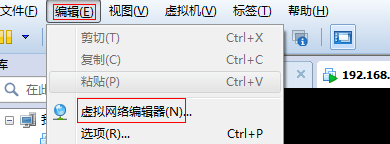
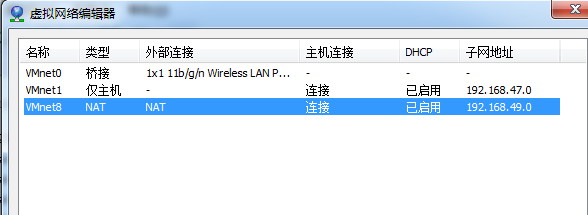
2、对网络编辑器的NAT进行设置,子网ip可以根据自己的嗜好进行设置,
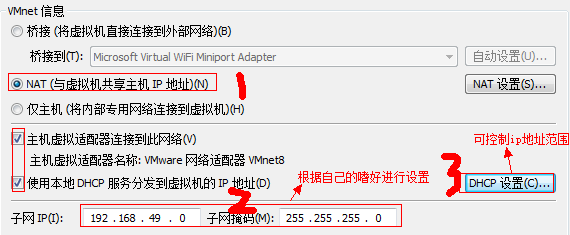

3、选择虚拟机的连接方式,找到虚拟机--设置
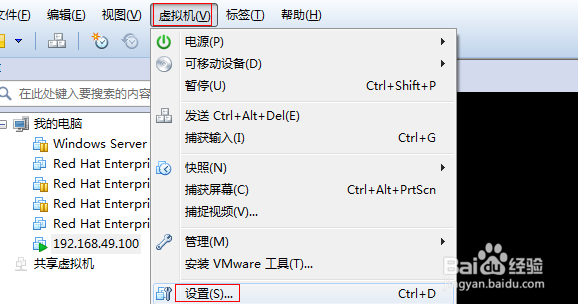
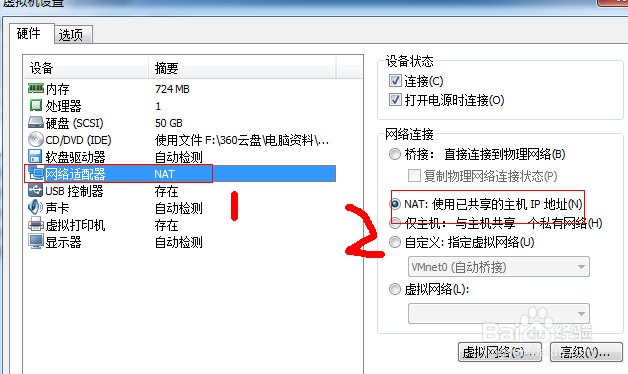
4、重启linux网卡,验证


1、打开VMware找到编辑--虚拟机网络编辑器,上面有一样的,所以就简单点。

2、接上一条,怎么查看真实机上的使用什么网卡联网的呢?打开网络和共享中心--在左边点击更改适配器设置



3、选择虚拟机连接方式
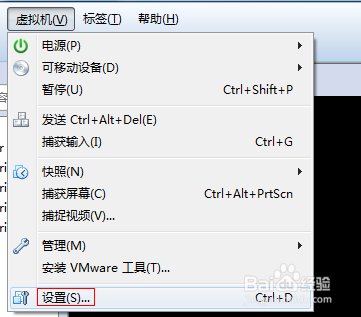
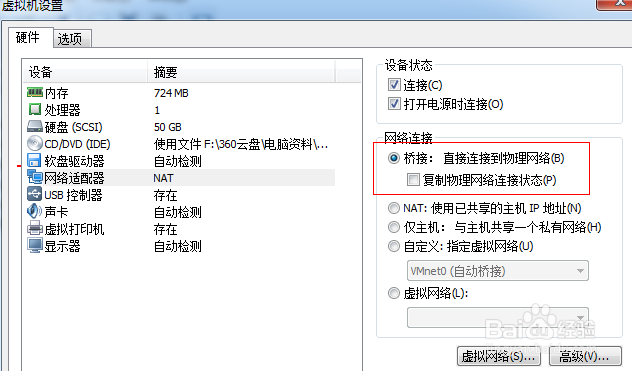
4、重启网卡和验证
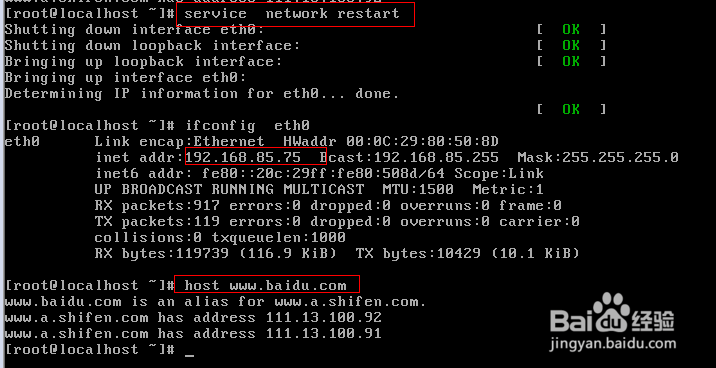
5、查看真实机的物理网卡信息,显示虚拟机和真实机在桥接的方式下面处于同一个局域网中


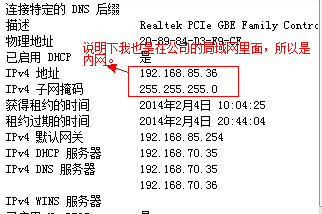
1、读者有兴趣可以自行探索,这里我就不多说了
声明:本网站引用、摘录或转载内容仅供网站访问者交流或参考,不代表本站立场,如存在版权或非法内容,请联系站长删除,联系邮箱:site.kefu@qq.com。
阅读量:153
阅读量:43
阅读量:72
阅读量:116
阅读量:28